确保您有权在博客文章中使用图像非常重要。幸运的是,有数以百万计的知识共享许可图像可供您免版税使用。在本文中,我们将向您展示如何在WordPress中查找和插入知识共享许可的图像。
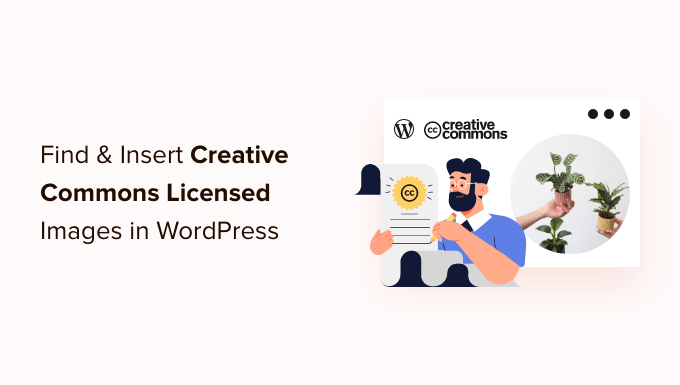
为什么要在WordPress中使用知识共享许可的图像?
在您的上使用高质量的图像可以提高您与用户的互动。但是,从这样的库存库中购买图像可能会很昂贵。
幸运的是,许多摄影师和艺术家使用知识共享许可发布他们的图像。具有此类许可证的图像可以合法使用,而无需付费。
有几种知识共享许可证,CC0“无权利保留”许可证最适合博主。您可以不受任何限制地使用此许可证的图像。您无需征得许可或给予信用。
其他知识共享许可仍允许您免费使用图像,但会有条件或限制,例如在使用图像时要求注明创作者。
话虽如此,让我们来看看如何在WordPress中查找和插入知识共享图像。以下是我们将在本教程中介绍的内容:
使用插件添加知识共享CC0许可图像
您需要做的第一件事是安装并激活插件。
该插件提供一键式搜索 Unsplash、Pixabay 和 Pexels 库存图像库中包含的图像。幸运的是,这些库中的图像可以自由使用,因为它们中的每一个都是在知识共享CC0许可下发布的。
激活后,插件将自动开始工作。现在,当您将图片添加到媒体库中的帖子时,页面顶部将有一个“即时”选项卡。
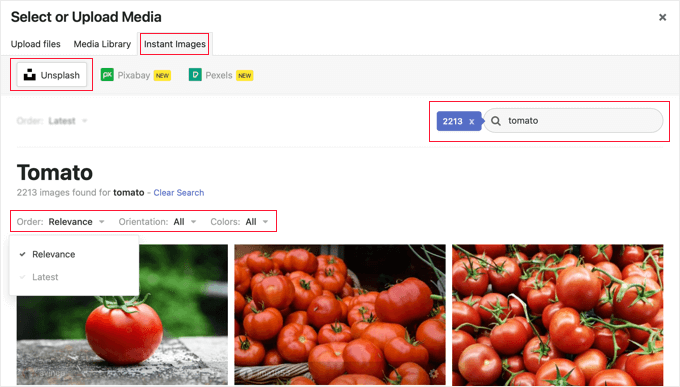
或者,您可以通过导航到媒体 » 即时图像将图像直接添加到媒体库中。
现在,您可以单击页面顶部的库存库名称之一。之后,只需搜索您希望添加到WordPress的图像类型。您可以使用下拉菜单对图像进行排序或过滤。
在上面的例子中,我们在Unsplash中搜索了“番茄”,找到了2213张图片。
要将图像添加到,只需单击它。图像将与摄影师提供的标题和一些默认替代文本一起添加。
您现在可以像往常一样将图片添加到帖子中。
获取 Pexels API 密钥
首次单击 Pexels 按钮时,您会看到一个弹出窗口,要求您输入 API 密钥。首先单击“获取 API 密钥”链接以注册免费的 Pexels 帐户。
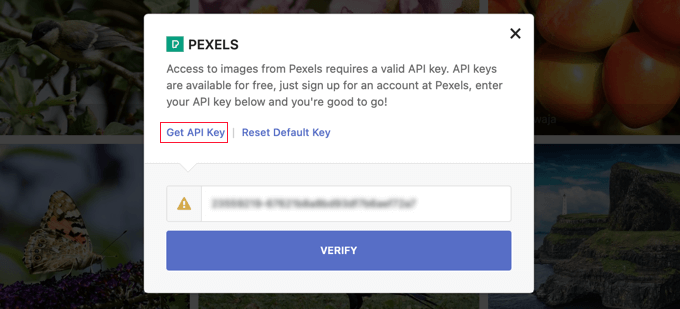
注册后,您需要单击屏幕顶部的用户图标。
然后,您应该从下拉菜单中选择“图像和视频API”。
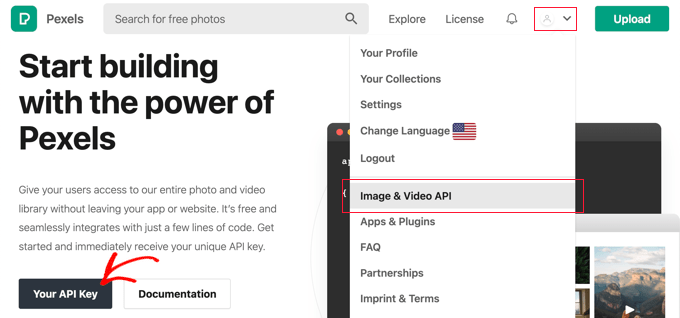
接下来,您需要单击“您的API密钥”按钮。这将带您进入一个表单,您可以在其中让 Pexels 知道您将如何使用他们的图像。
您还需要选中该框以同意服务条款和 API 指南。
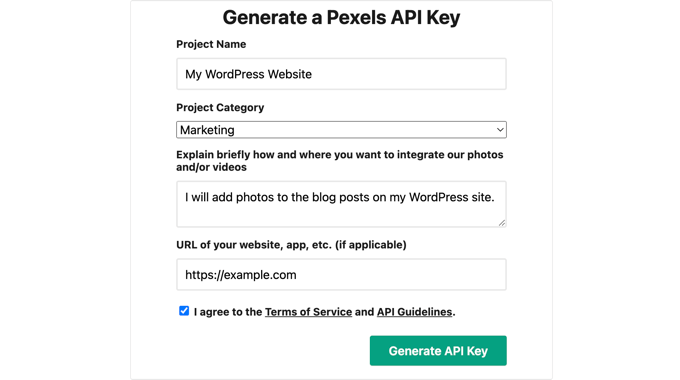
最后,将显示您的 API 密钥。
您需要将密钥复制到剪贴板,然后返回您的网站。
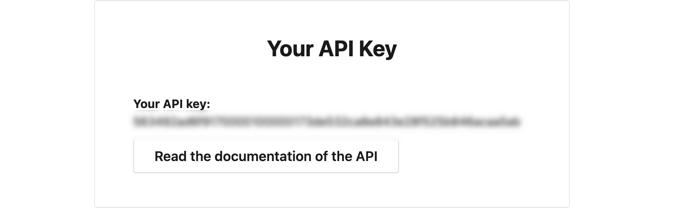
您应该会看到与以前相同的弹出窗口。只需将 API 密钥粘贴到字段中,然后单击“验证”按钮。
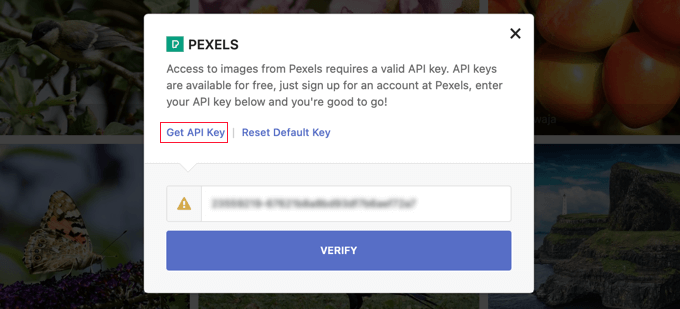
您现在可以插入来自Pexels的知识共享许可图像。
使用页面生成器添加知识共享CC0许可图像
是适用于企业、博主和网站所有者的最佳。它使您可以轻松添加常用的设计元素,例如图像。
Plus 及以上计划包括一个包含 2 万张库存图片的库,供您在网站上使用。这些图像免版税,并针对网络进行了优化。
使用SeedProd的可视化编辑器时,只需将图像块拖到页面上即可。
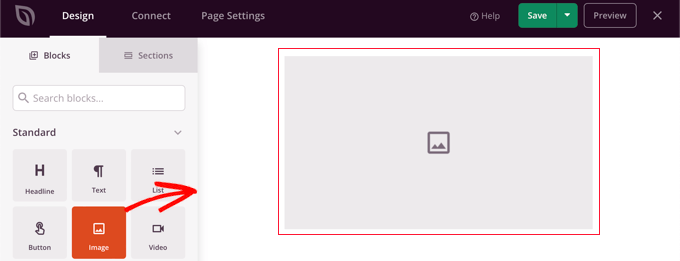
当您单击图像块时,其设置将显示在左窗格中。
在“选择新图像”下,您将看到两个按钮,一个用于添加您自己的图像,另一个用于添加库存图像。
您需要单击“使用库存图片”按钮。
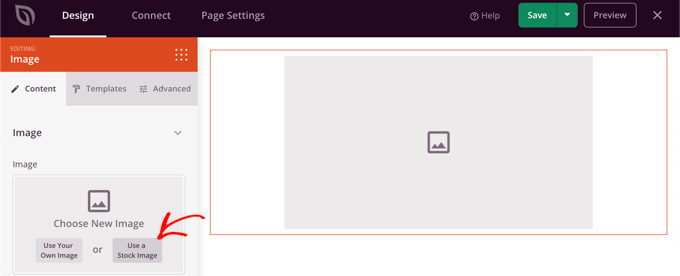
这将显示 SeedProd 库存图像库的搜索表单。
只需输入您的搜索词即可找到所需的图像,然后单击“搜索”按钮。
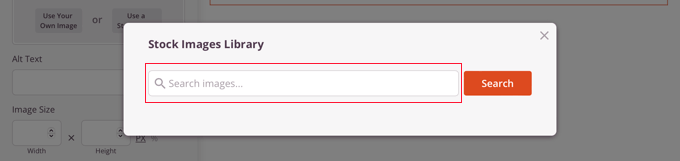
现在,您将看到每个匹配图像的预览。
只需单击要添加到页面的图像。
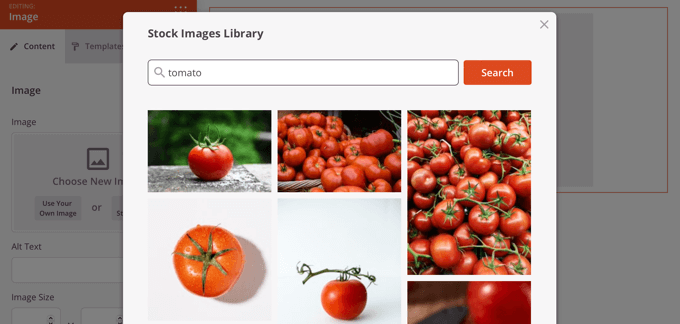
现在,您可以使用 SeedProd 的图像设置来添加替代文本、更改图像的大小和对齐方式或添加链接。
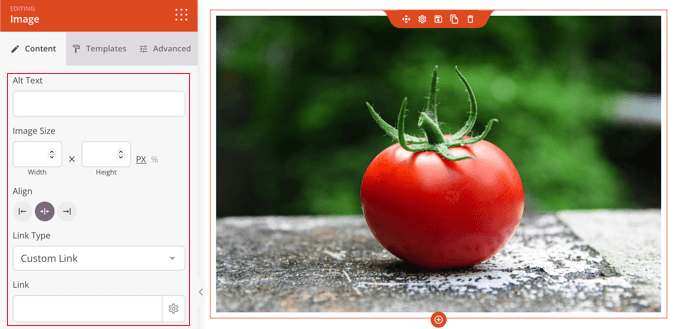
您可以通过单击“模板”选项卡并选择样式来更改图像的样式。
这些模板会更改图像的边框和间距。
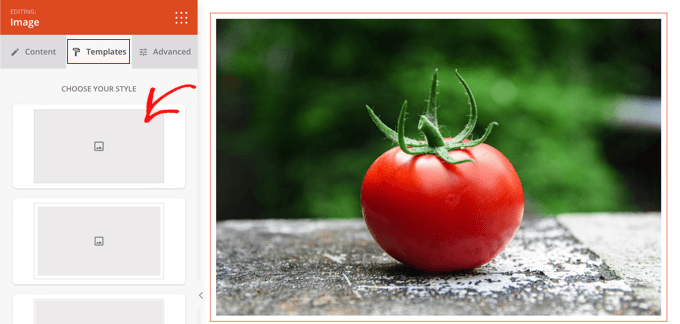
您将在“高级”选项卡上找到其他选项。
手动添加知识共享许可图像
如果您不想使用插件,那么您可以手动找到知识共享许可的图像。首先,您需要访问库存图片库网站。找到要使用的图像后,您可以下载它,然后将其上传到您的网站。
下载所需的免版税库存图片后,您需要将它们上传到您的媒体库或博客文章。
最简单的方法是在WordPress编辑器中添加一个“图像”块,单击“上传”按钮,然后在您的计算机上找到知识共享图像。
为知识共享许可图像添加署名
某些知识共享许可要求您添加图像信用并提供原始作品的正确归属。
例如,知识共享署名-NoDerivs 2.0 通用 (CC BY-ND 2.0) 许可证要求署名。许可证规定,“您必须提供适当的信用,提供许可证的链接,并指出是否进行了更改。您可以以任何合理的方式这样做,但不得以任何方式暗示许可方认可您或您的使用。
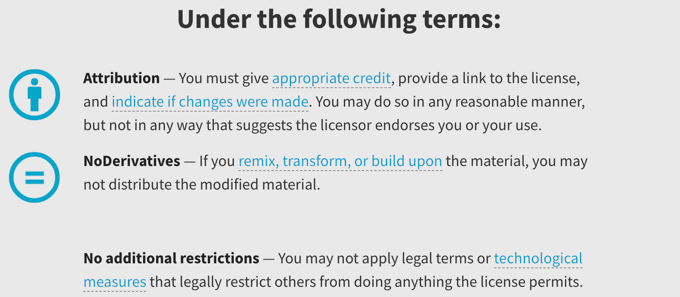
请务必提供适当的图片信用,以遵守版权法并避免侵犯他人的权利。
这样做可以保护您免受法律问题和责任的影响,这也是尊重他人工作和创造力的一种方式。
如果您不确定是否需要注明出处,那么您应该仔细检查图像的知识共享许可的措辞。
这也很容易归功于创作者。在下图中,您可以看到知识共享署名仅包含在中。

知识共享建议你包括:
-
图像的标题
-
作者的姓名以及指向其个人资料页面的链接
-
带有原始照片链接的图像来源
-
与许可证契约链接一起使用的许可证


 独立站电商
独立站电商 Shopify
Shopify WordPress
WordPress Joomla
Joomla Drupal
Drupal 学校信息化
学校信息化




